
时间:2020-11-02 00:54:44 来源:www.win10xitong.com 作者:win10
今天有一位用户说他安装了win10系统以后,在使用中突然遇到了Win10系统鼠标没坏右键不能用的情况,我们发现还是有很多用户会碰到Win10系统鼠标没坏右键不能用的情况。我们应当如何处理这个问题呢?直接用下面这个步骤:1、同时按Win和R键打开运行,并输入"regedit"回车即可。2、在注册表里,左键双击名为"HEKY_CURRENT_USER"的文件夹,在它的子目录里再双击"Software"就这个问题很简单的解决了。接下来,我们就和小编共同来一步一步看看Win10系统鼠标没坏右键不能用的详尽解决举措。

具体解决方法:
第一步:同时按Win和R键打开运行,并输入"regedit"回车即可。
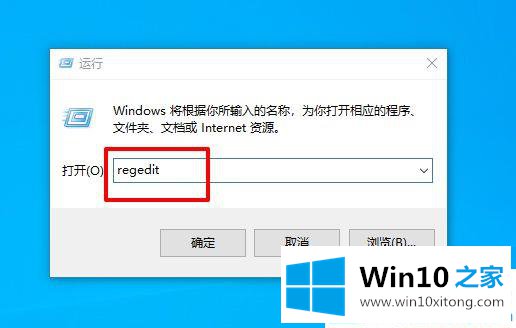
第二步:在注册表里,左键双击名为"HEKY_CURRENT_USER"的文件夹,在它的子目录里再双击"Software"。
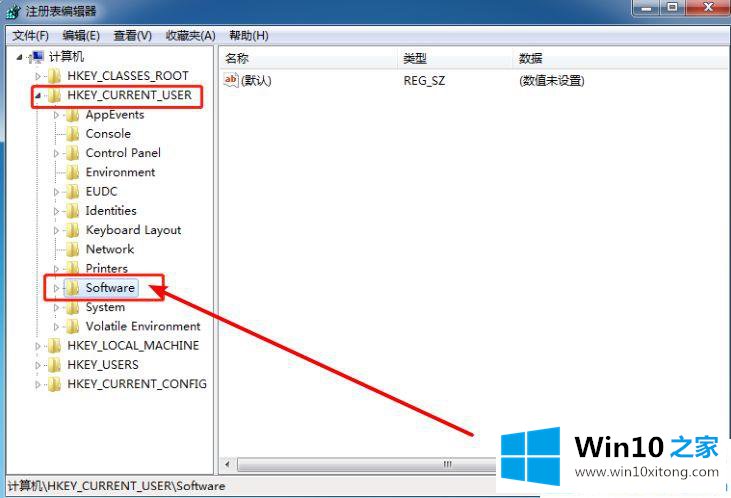
第三步:随后,按照这个方式,依次点击"Microsoft"-"Windows"-"CurrentVersion"-"Policies"-"Explorer"文件夹.
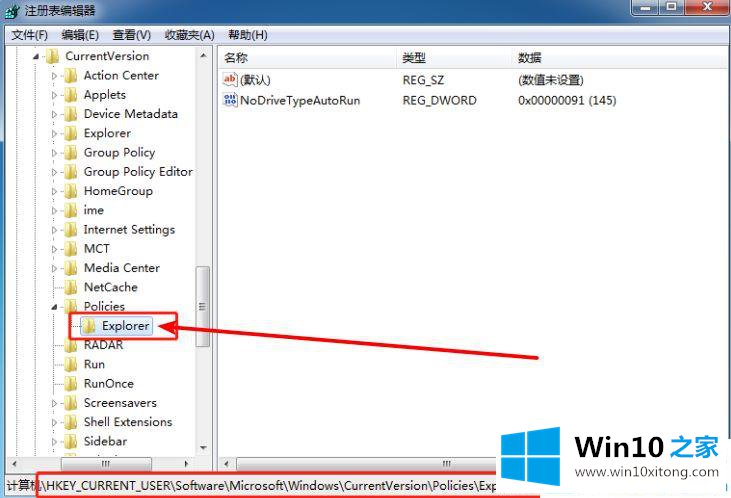
第四步:鼠标左键双击"Explorer"文件夹,在右侧找到并点击选中"NoViewContexMenu"后,使用Del键,将这个值删除,最后重启电脑即可。
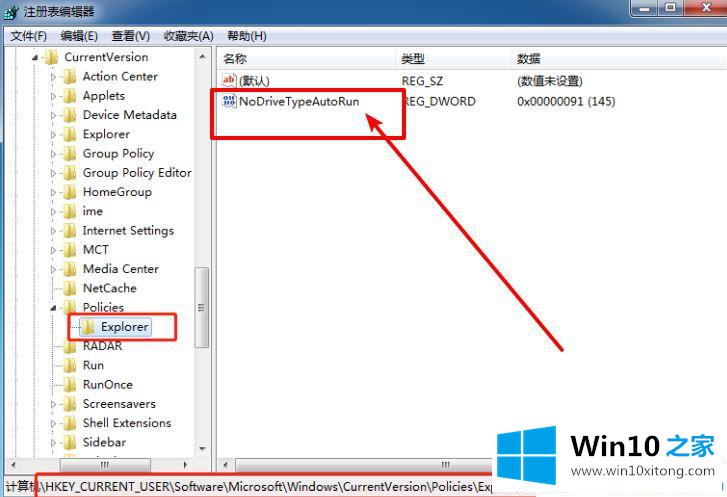
以上就是Win10系统鼠标没坏右键不能用的解决方法,如果设备正常,可以通过删除注册表,重新启动鼠标右键。如果鼠标已经损坏,那么直接换一个新的。
关于Win10系统鼠标没坏右键不能用的详尽解决举措就和大家讲到这里了,遇到同样问题的朋友就可以根据上面内容提供的方法步骤解决了。希望对你有所帮助。如果你需要更多的资料,请继续关注本站。